O Internet Explorer, no Windows 7 inclui novas maneiras mais rápidas de acessar informações. A primeira coisa que você pode perceber ao começar a digitar um endereço da web é uma barra de endereços aperfeiçoada.
Se você digitar um endereço que já visitou, ele aparecerá na lista de endereços. A lista é por categorias e mostra o histórico de navegação recente e os Favoritos. Você nem precisa terminar de digitar o endereço. Basta clicar sobre este endereço. Se você quiser remover um endereço da barra de endereços, aponte para ele e clique no botão Excluir. Lembre-se, apenas o endereço será removido do histórico de navegação.
Definindo a Página Inicial:
Ao carregar o Internet Explorer será aberta a pagina inicial. Esta página é exibida automaticamente. Mas você poderá optar para definir a página inicial a seu critério.
- Na Barra de Comando, clique no Botão Ferramentas e, em seguida, clique na opção Opções da Internet.
- Na janela Opções da Internet clique no botão Usar Atual , caso o site que você deseja ver como página inicial ja estiver aberto. Em seguida, clique no botão OK.
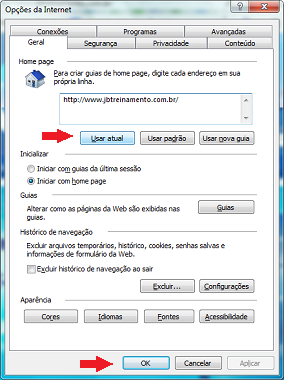
Excluindo Histórico de Navegação:
Você pode facilmente excluir arquivos temporários, históricos, cookies, senhas salvas e informações de formulário da Web, da seguinte forma:
- Na Barra de Comando, clique no Botão Ferramentas e, em seguida, clique na opção Opções da Internet.
- Na janela Opções da Internet, na área "Histórico de navegação", clique no botão Excluir. Em seguinda, clique no botão OK.
Adicionando Site Guia de Favoritos:
A finalidade da Barra de Favoritos é para armazenar links para você acessar o site de sua preferência de maneiro rápida. Evitando, desta forma, ter que digitar na barra de endereços todas as vezes que precisar o mesmo site.
- Carregue a página que deseja adicionar a barras de links de favoritos.
- Na Barra de Favoritos, à esquerda, clique no ícone "Adicionar à Barra de Favoritos".
Usando navegação com guias:
A navegação com guias é um recurso no Internet Explorer que permite a abertura de várias páginas da web em uma única janela do navegador. Você pode abrir páginas da Web em novas guias e alternar entre elas clicando nas guias que desejar exibir. Para abrir uma nova guia em branco, faça o seguinte:
• No Internet Explorer, clique no botão Nova Guia , na linha das guias.
Para abrir uma nova guia com um link de uma página da web, faça o seguinte:
• Pressione Ctrl , quando você clicar no link, ou clique com o botão direito do mouse no link e, sem seguida, clique em Abrir em uma Nova Guia .
Navegação InPrivate
Conheça uma nova função de segurança. A Navegação InPrivate impede que o Internet Explorer armazene dados sobre sua sessão de navegação. Isso ajuda a impedir que qualquer outra pessoa que possa estar usando seu computador veja quais páginas você visitou e o que você procurou na Web.
Quando você inicia a Navegação InPrivate, o Internet Explorer abre uma nova janela. A Navegação InPrivate funciona somente enquanto você usar essa janela. Você pode abrir quantas guias desejar nessa janela e todas estarão protegidas pela Navegação InPrivate. Entretanto, se você abrir outra janela do navegador, ela não estará protegida pela Navegação InPrivate.
Estes são os procedimentos para ativar a Navegação InPrivate:
• No Internet Explorer, clique no botão Segurança e, em seguida, clique em Navegação InPrivate.
• Abra uma nova guia e, na página da nova guia, clique em Abrir uma janela de Navegação InPrivate.
Para finalizar a sessão da Navegação InPrivate, feche a janela do navegador.
Reabrindo sua última sessão de navegação
Se você fechar uma ou mais guias durante a sessão de navegação ou fechar totalmente uma sessão de navegação, seja acidente ou propositalmente, é possível reabrir as guias ou a sessão de navegação que você fechou. Para reabrir as guias que você fechou durante sua sessão de navegação atual, proceda desta forma:
• No Internet Explorer, clique no botão Nova Guia .
• Na página da nova guia, em Reabrir guias fechadas , localize e clique no endereço da página da Web que você deseja abrir.
Para reabrir a última sessão de navegação que você fechou:
• No Internet Explorer, clique no botão Nova Guia.
• Clique no botão Ferramentas e em Reabrir Última Sessão de Navegação .
Todas as páginas que estavam abertas quando o Internet Explorer foi fechado da última vez serão abertas em novas guias.
Usando Web Slices
Os Web Slices (Web Slice é uma fatia específica de uma página da Web) permitem que você consiga facilmente as informações de partes específicas de uma página da web. Se você verifica com frequência coisas como emails, ações ou leilões online, você pode usar o comando Web Slices para monitorar alterações nessas páginas. Com este recurso, você não terá que reabrir o site cada vez que você quiser procurar atualizações. Quando o Web Slice estiver disponível, você verá o botão verde do Web Slice na barra de Comandos .
Para assinar o Web Slice , clique no botão. O Web Slice irá aparecer no menu Favoritos . Quando novas informações estiverem disponíveis, o Web Slice será realçado. Clique no botão para ir direto ao site. O botão do Web Slice também irá aparecer nas páginas da web com conteúdo disponível. Para adicionar um Web Slice à barra de Favoritos, faça o seguinte:
• No Internet Explorer, vá até uma página que tenha um Web Slice.
• Clique no botão Web Slice na barra de Comandos, ou
• Clique no botão Web Slice na página.
• Na caixa de diálogo, clique em Adicionar à Barra de Favoritos .
Depois que você adicionou um Web Slice, ele será exibido no lado esquerdo da barra de Favoritos. Quando você quiser ver as novas informações, clique no Web Slice, para ir direito ao site da web.
Usando Aceleradores
Antes desta nova versão, se algo chamava a sua atenção em uma página da web e você queria procurar por mais informações sobre isso, ou se você precisava procurar um endereço em um mapa, você perdia algum tempo para copiar e colar ou redigitar o texto em outra barra de endereços.
Os Aceleradores oferecem um jeito mais eficiente de fazer isso. Se você vir o nome de uma cidade e quiser saber mais sobre ela, basta destacar a palavra e clicar no botão de Acelerador que aparecer. Agora, você pode fazer um mapa. Você também pode usar os Aceleradores para outras tarefas rotineiras, como traduzir uma palavra, enviar emails ou escrever em blogs.
O Internet Explorer vem com uma seleção de Aceleradores incluídos por padrão, mas você pode adicionar outros ou removê-los como desejar.
Usar um Acelerador:
• No Internet Explorer, vá para a página que contém o texto que você deseja usar com um Acelerador e selecione esse texto.
• Clique sobre este texto com o botão direito do mouse, aponte para Todos os Aceleradores, é exibido uma lista de Aceleradores.
Localizar novos Aceleradores:
• No Internet Explorer, clique no botão Ferramentas e em Gerenciar Complementos.
• No painel esquerdo, em Tipos de Complemento, clique em Aceleradores, para exibir uma lista dos Aceleradores atuais.
• Na parte inferior da tela, clique em Localizar Mais Aceleradores.
• Na página da Galeria do Internet Explorer, clique no Acelerador a instalar e em Instalar Acelerador.
• Na caixa de diálogo Adicionar Acelerador, siga um destes procedimentos:
• Se estiver adicionando um novo Acelerador, clique em Adicionar.
• Se estiver substituindo um Acelerador existente, clique em Substituir.
• Se não tiver certeza de que pode confiar no site listado, clique em Cancelar.
Bons estudos!

